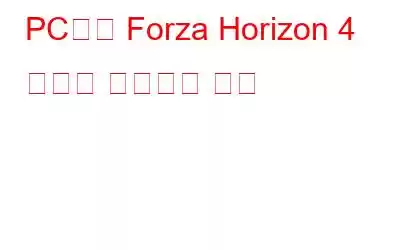레이싱 게임을 좋아한다면 가장 인기 있는 게임 중 하나인 Forza Horizon 4에 대해 알고 있어야 합니다. 그러나 최근 Forza Horizon 4가 컴퓨터에서 충돌하여 게이머들을 좌절하게 만들었다는 보고가 있었습니다. 다행히 이 수정 사항을 쉽게 해결할 수 있는 문제 해결 방법이 많이 있습니다. 이 문서에는 컴퓨터에서 Forza Horizon 4 충돌 수정 역할을 할 가장 권장되는 단계가 정리되어 있습니다.
PC에서 Forza Horizon 4 충돌을 해결하는 다양한 방법
몇 가지 방법이 있습니다. Forza Horizon 4가 시작 시 충돌하는 경우를 해결하는 데 도움이 됩니다. 하지만 어떤 단계로 이동하기 전에 컴퓨터 사양을 확인하고 Forza Horizon 4의 최소 요구 사항과 비교하는 것이 좋습니다.
최소 요구 사항 권장 요구 사항 OS Windows 10 64비트 Windows 10 64비트 Direct X Direct X 12 API Direct X 12 API 메모리 8GB 12GB 비디오 메모리 2GB 4GB 프로세서 Intel i3-4170 @ 3.7Ghz 또는 Intel i5 750 @ 2.67Ghz Intel i7- 3820 @ 3.6Ghz 그래픽 NVidia 650TI 또는 AMD R7 250x NVidia GTX 970 또는 NVidia GTX 1060 3GB 또는 AMD R9 290x 또는 AMD RX 470 이미지: MicrosoftPC 사양을 비교하여 적절하다고 판단되면 아래 나열된 문제 해결 수정 사항으로 이동하여 Forza Horizon 4 PC 충돌 문제를 수정할 수 있습니다.
방법 1: 게임 업데이트 설치
모든 애플리케이션 개발자는 수시로 자신의 애플리케이션에 대한 업데이트를 릴리스합니다. 게임과 Forza Horizon 4도 다르지 않습니다. 최근에 이 문제가 발생하기 시작했다면 최근 업데이트로 인한 것일 수 있습니다. 이 문제가 대규모인 경우 개발자는 하루나 이틀 안에 패치를 릴리스해야 합니다. 게임 업데이트를 찾아 설치하세요. 그러나 문제가 컴퓨터에만 국한된 경우 다음 단계를 수행해야 합니다.
방법 2: 애플리케이션 재설정
다음 단계는 게임을 재설정하여 다음 단계를 수행하는 것입니다. 기본 설정으로 돌아갈 수 있습니다. 이렇게 하면 저장된 게임이 모두 삭제되고 게임이 다시 설치됩니다. 단계는 다음과 같습니다.
1단계: Windows + I를 누르고 Windows 설정을 연 다음 앱을 클릭합니다.
2단계: 앱 및 기능에서 컴퓨터에 설치된 앱 목록을 아래로 스크롤하고 Forza Horizon 4를 선택합니다. 그런 다음 게임을 선택한 후 나타나는 고급 옵션을 클릭합니다.
3단계 : 다음 페이지에서 Res를 찾아 클릭하세요. et 버튼을 누르고 프로세스가 완료되도록 하세요.
Forza Horizon 4 충돌이 수정되었는지 확인하세요.
방법 3: 바이러스 백신에 예외 추가
이미지: Bitdefender바이러스 백신 회사는 최근 인증된 맬웨어 정의 외에도 잠재적인 위협을 탐지하고 차단하는 데 도움이 되는 특정 기능을 모든 바이러스 백신 애플리케이션에 도입했습니다. 악의적인 활동의 적용을 의심하는 방법 중 하나는 시스템 리소스를 너무 많이 소모하는 경우입니다. 그러나 Forza Horizon 4는 맬웨어가 아니며 제대로 작동하려면 많은 시스템 리소스가 필요합니다. 따라서 PC의 Forza Horizon 4 폴더 및 활동을 검사하지 않도록 바이러스 백신 응용 프로그램에 예외를 추가해야 합니다. 바이러스 백신마다 프로세스가 다르기 때문에 해당 설명서에서 확인할 수 있습니다.
방법 4: 마이크 비활성화
이미지: Google일부 전문가는 해결 방법 중 하나로 마이크 비활성화를 권장했습니다. Forza Horizon 4가 시작 오류 시 충돌합니다. 다른 사람들은 이 방법에 대해 반대했지만 의견에 따르면 이 단계는 일부에게는 효과가 있었고 시도해도 해가 되지 않습니다. 단계는 다음과 같습니다.
1단계: Windows + I를 눌러 Windows 설정을 엽니다.
단계 2: 개인정보 보호 옵션을 클릭한 다음 왼쪽 패널에서 마이크 를 클릭합니다.
3단계: 이제 오른쪽 패널을 보고 프로그램 목록 중에서 Forza Horizon 4를 찾으세요. 이제 옆에 있는 스위치를 왼쪽으로 전환하고 끄세요.
4단계: PC를 다시 시작하고 Forza Horizon 4 PC 충돌 문제가 해결되었는지 확인합니다.
방법 5: Windows 업데이트
다음 단계로 넘어갑니다. 우리가 따를 수 있는 것은 Windows 운영 체제를 업데이트하는 것입니다. 동일한 작업을 수행하는 단계는 다음과 같습니다.
1단계: 키보드에서 Windows + I를 눌러 설정을 엽니다. > 창.
2단계: 이제 업데이트 및 보안을 클릭하면 새 창이 열립니다.
3단계: 업데이트 확인
을 클릭합니다.참고: PC가 몇 번 다시 시작되므로 모든 내용을 저장합니다. 업데이트 확인 버튼을 클릭하기 전에 작업을 수행하세요.
방법 6: 오버클럭 중지
이미지: MSI일부 열렬한 게이머는 게임의 초당 프레임 수를 높이기 위해 CPU 또는 GPU를 오버클럭합니다. 이것이 G를 충돌시킬 수 있다는 것을 깨닫지 못함 달리는 중이야. 오버클럭보다는 하드웨어 카드를 업그레이드하는 것이 좋습니다. 충돌이 자주 발생하는 경우 CPU와 GPU를 기본 설정으로 재설정해야 합니다. PC를 다시 시작한 다음 문제가 해결되었는지 확인하세요.
방법 7: 드라이버 업데이트
드라이버는 작은 코드입니다. 종종 간과되지만 운영 체제의 필수적인 부분을 형성합니다. 하드웨어와 소프트웨어 사이에 통신 격차가 없도록 업데이트를 유지하는 것이 중요합니다. 드라이버, 특히 그래픽 카드 드라이버를 업데이트하려면 소프트웨어를 사용하여 드라이버를 업데이트해야 합니다. 이러한 응용 프로그램 중 하나는 몇 번의 마우스 클릭만으로 모든 드라이버를 업데이트하는 데 도움이 되는 Advanced Driver Updater입니다.
1 공식 링크에서 앱을 다운로드하고 설치하세요. 2 앱을 실행하고 지금 스캔 시작 버튼을 클릭합니다. 3 화면의 드라이버 목록에서 먼저 그래픽 드라이버를 찾습니다. 4 그래픽 드라이버 옆에 있는 드라이버 업데이트 링크를 클릭합니다. 5 컴퓨터를 다시 시작하고 문제가 해결되었는지 확인합니다.방법 8: 애플리케이션 다시 설치
이미지: Microsoft위 방법 중 어느 것도 효과가 없으면 게임을 완전히 제거하고 Microsoft Store에서 게임을 다시 설치해 볼 수 있습니다. 기본 설정을 사용하여 새로 새로 설치하면 새 파일이 게임을 원활하고 효율적으로 실행하므로 문제가 해결될 수 있습니다.
수정에 대한 마지막 말씀: PC에서의 Forza Horizon 4 충돌
이것은 게임 포럼에서 가장 많은 표를 받았으며 Forza Horizon 4 충돌 문제를 해결하는 데 높은 성공률을 보인 최고의 문제 해결 방법입니다. 각 방법을 수행한 후 문제를 확인해야 하며 문제가 해결되면 나머지 단계를 생략할 수 있습니다. 드라이버 업데이트는 Advanced Driver Updater로 쉽게 수행할 수 있는 시스템의 모든 드라이버를 업데이트하여 시스템 안정성을 확보하는 훌륭한 방법입니다. 소셜 미디어에서 우리를 팔로우하세요 – .
읽기: 0